El sonido en el navegador de ópera, Yandex, Chrome, Firefox en Windows 10 desapareció. Qué hacer?

- 3383
- 615
- Cristian Collazo
El sonido en el navegador de ópera, Yandex, Chrome, Firefox en Windows 10 desapareció. Qué hacer?
En este artículo te diré qué hacer si el sonido en el navegador desaparece. Esto sucede con todos los navegadores populares. Consideraremos la solución a este problema utilizando un ejemplo de una computadora con Windows 10 instalado. Y en el ejemplo de diferentes navegadores: Google Chrome, Opera, Yandex Browser, Firefox, Microsoft Edge. El problema es en realidad muy desagradable, ya que a través del navegador vemos películas, YouTube, escuchamos música, etc. D., Pero sin sonido es imposible hacerlo todo.
Las razones por las que no hay sonido en el navegador puede ser varias. El sonido se puede desconectar en el navegador en sí, en la pestaña. Se puede configurar el nivel de sonido mínimo en el reproductor (en el mismo YouTube, por ejemplo). También puede haber problemas con la configuración del sistema en Windows. O problemas más serios con dispositivos de salida de sonido (tarjeta de sonido, altavoces, columnas externas). Este artículo hablará sobre la resolución de problemas con el sonido solo en los navegadores, si no hay sonido en otros programas, no hay sonidos del sistema, entonces este es un problema completamente diferente.
Quizás el sonido se desconecte en el navegador - verificar
Primero, verifique el nivel de sonido en el reproductor en el sitio. Casi todos los navegadores tienen la oportunidad de apagar el sonido en una pestaña separada. Cuando se desconecta, el icono correspondiente generalmente se muestra en la pestaña. Ahora te mostraré cómo se ve en diferentes navegadores.
Casi todos los navegadores tienen la oportunidad de apagar el sonido en una pestaña separada. Cuando se desconecta, el icono correspondiente generalmente se muestra en la pestaña. Ahora te mostraré cómo se ve en diferentes navegadores.
Google Chrome
Presta atención a la pestaña donde se debe reproducir el sonido. Si hay un icono de altavoz torcido, haga clic en la pestaña con el botón derecho del mouse y seleccione "Encienda el sonido en el sitio".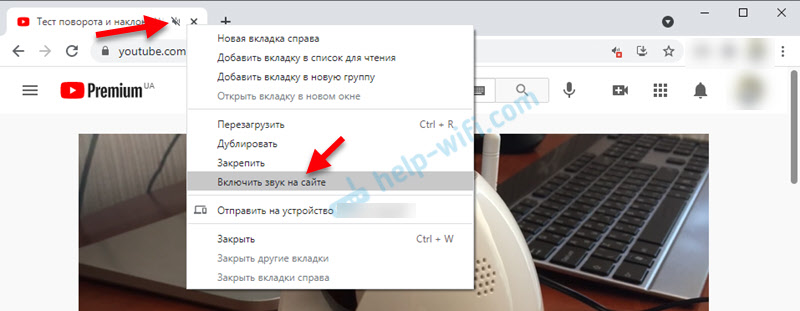 Si no hay tal icono en absoluto, entonces en esta página lo más probable es que simplemente no haya sonido.
Si no hay tal icono en absoluto, entonces en esta página lo más probable es que simplemente no haya sonido.
Ópera
En el navegador de ópera, el control de sonido en la página tiene lugar en la pestaña en sí. Cuando se reproduce un sonido en la página, entonces hay una animación cerca del ícono del sitio. Si el sonido se apaga, habrá un icono apropiado. Puedes encender el sonido presionando este icono. Puede presionar el botón derecho a la pestaña y seleccionar "Encienda el sonido en la pestaña".
Puede presionar el botón derecho a la pestaña y seleccionar "Encienda el sonido en la pestaña".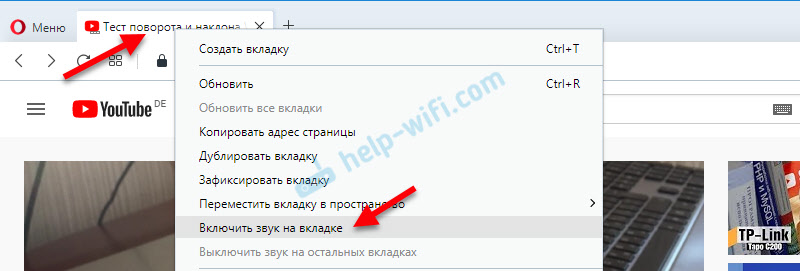
Navegador Yandex
Como en el caso de otros navegadores, puede apagar o encender el sonido para una página específica en la pestaña en sí. Al reproducir el sonido, el ícono de la dinámica aparece allí. Cuando se apaga el sonido, se topa. Simplemente haga clic en él para encender el sonido.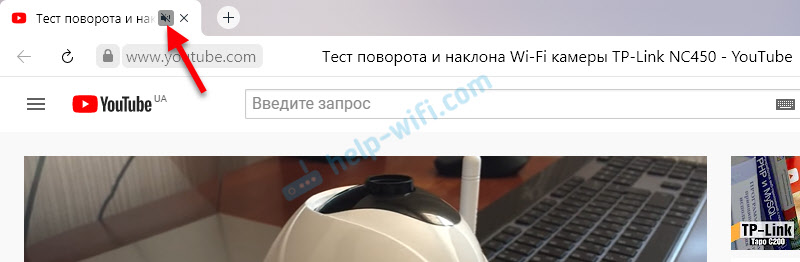
O seleccione "Encienda el sonido en la pestaña" haciendo clic en la pestaña con el botón derecho del mouse.
Mozilla Firefox
Si tiene un sonido en el navegador Firefox, preste atención a si hay un icono apropiado en la pestaña. Si el sonido fuera, pero no lo es, entonces quizás accidentalmente desactive el sonido en esta pestaña.

Puede hacer clic en la pestaña en la pestaña y seleccionar "Restaurar el sonido en la pestaña".
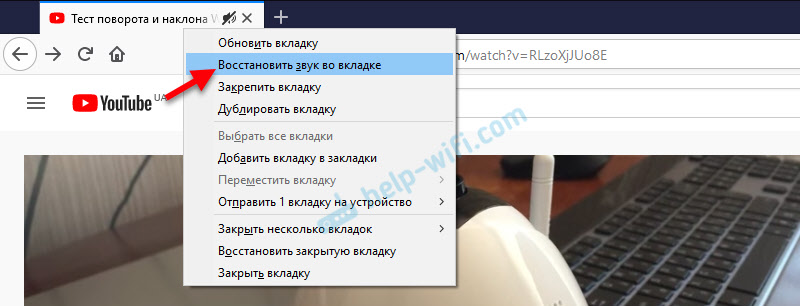
Microsoft Edge
En el navegador de borde, el icono que indica una reproducción de sonido en una pestaña abierta aparece cerca del icono del sitio. Cuando se desconecta el sonido, el icono se topa. Al presionarlo, puede encender el sonido.
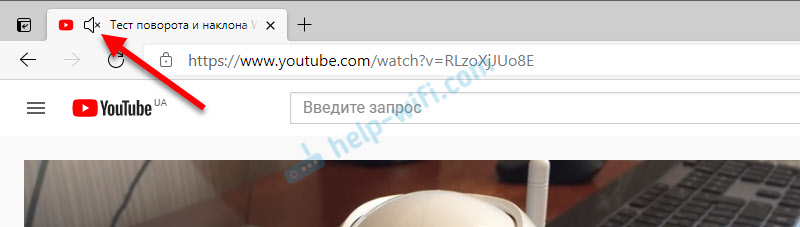
O encenderlo como en otros navegadores, abriendo el menú de una pestaña separada (presionándola con el botón derecho del mouse).
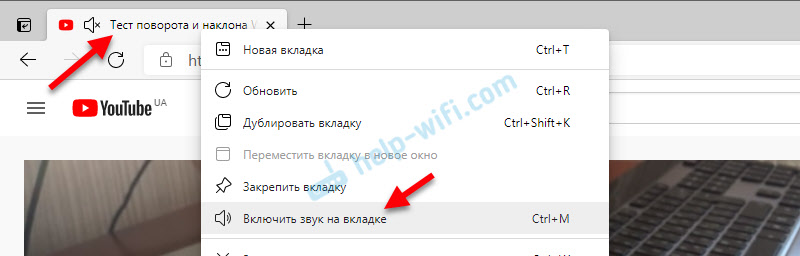
Puedes usar la combinación de teclas Ctrl + M.
No hay sonido en el navegador debido a la configuración del sistema en Windows 10
Debe verificar la configuración de salida de sonido en Windows 10. Dado que en los diez primeros puede configurar la salida del sonido para aplicaciones individuales y establecer un nivel de volumen diferente, tal vez los problemas estén relacionados con estos ajustes.
- En primer lugar, abrimos el "mezclador de volumen". Para hacer esto, presione el botón derecho del mouse en el icono de sonido y seleccione el elemento apropiado.
 Verifique el nivel de volumen para el navegador deseado.
Verifique el nivel de volumen para el navegador deseado.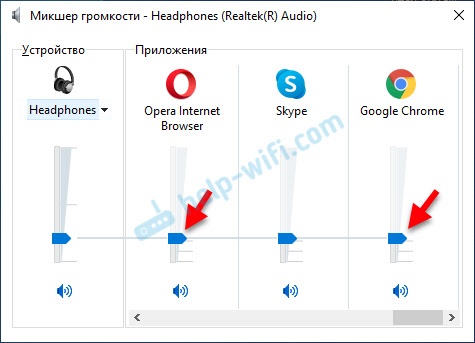 Intenta aumentar el nivel de volumen.
Intenta aumentar el nivel de volumen. - Haga clic en el icono de sonido en la bandeja y seleccione "Abrir parámetros de sonido".
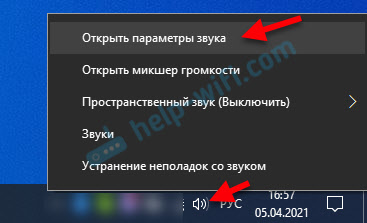 A continuación, vaya a los "Parámetros de los dispositivos y el volumen de las aplicaciones".
A continuación, vaya a los "Parámetros de los dispositivos y el volumen de las aplicaciones".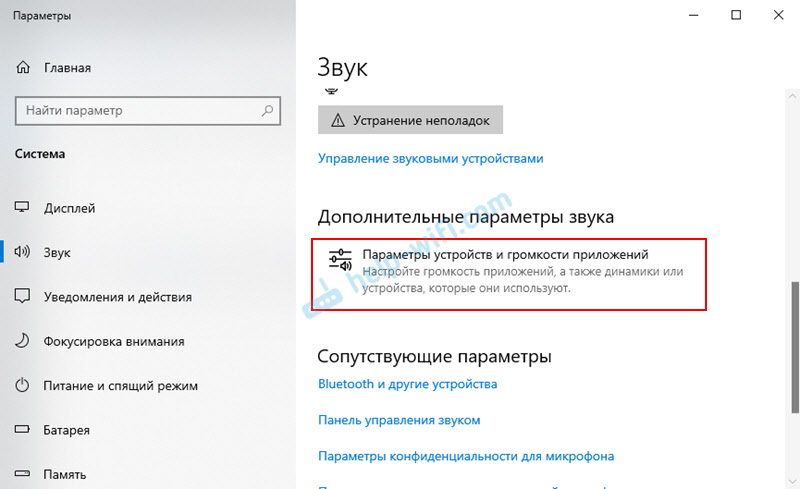 Verifique cuidadosamente el nivel de volumen y el dispositivo de salida de sonido para el navegador deseado. Intente instalar el dispositivo de salida predeterminado. O pruebe diferentes opciones de la lista de dispositivos disponibles.
Verifique cuidadosamente el nivel de volumen y el dispositivo de salida de sonido para el navegador deseado. Intente instalar el dispositivo de salida predeterminado. O pruebe diferentes opciones de la lista de dispositivos disponibles. Puede ser que el sonido para un navegador en particular se tuerza hasta 0, o que se haya seleccionado algún otro dispositivo como dispositivo de salida.
Puede ser que el sonido para un navegador en particular se tuerza hasta 0, o que se haya seleccionado algún otro dispositivo como dispositivo de salida.
Que más verificar?
Como ya escribí al comienzo del artículo, verificamos si hay un sonido en otras aplicaciones y si hay sonidos sistémicos. Luego verificaría el sonido en otros navegadores y en diferentes sitios. Abra cualquier sitio donde sea posible comenzar a reproducir videos o música y verificar si hay un sonido. Quizás el problema con el jugador en un sitio en particular.
Como solución adicional, puede deshabilitar todas las extensiones en un navegador de problemas o eliminar y volver a instalar un navegador.
Cuente en los comentarios su historia cómo logró resolver este problema. Que ayudó. Si ninguna de las soluciones ayudó a deshacerse del problema de la falta de sonido en el navegador, entonces describa en detalle su caso, intentaré decirme algo.
- « Prefijo de televisión inteligente ¿qué es, cómo funciona, para qué se necesita y cómo usar??
- Cómo habilitar y configurar Wi-Fi 5 GHz en una computadora portátil o computadora? »

